- A+
O&O DiskRecovery 是来自德国的一款顶级数据恢复软件,能直接恢复硬盘、存储卡、数码相机中的文件,只要数据没有被二次重写哪怕已经被格式化,O&O DiskRecovery也能让它们重见天日,卓越的数据算法能帮助大家轻松找回诸如Word 文档、Excel表格、Access数据库和各种常用图形、图像、电影、音乐(JPEG, AVI, MPEG,MP3, WAV, BMP, TIFF, Corel Draw, Photoshop, Framemaker,Adobe Illustrator, and many more)在内高达三百多种文件格式的数据恢复,是一款非常好用给力的数据恢复工具。

O&O DiskRecovery
功能特色
1、丢失或删除文件时该怎么办
如果您想要恢复意外删除的文件,请立即停止在磁盘或卡上写入数据的所有进一步活动,因为只有未被覆盖的文件才能够被准确恢复。即使在互联网上搜索合适的文件恢复软件并下载它,也可能覆盖重要的数据部门,并使数据恢复变得更加困难,甚至不可能。这就是为什么在灾难发生前让您的计算机上安装O&O DiskRecovery非常重要。
2、在紧急情况下使用O&O DiskRecovery
如果在灾难发生时O&O DiskRecovery尚未安装在您的计算机上,则即时安装已准备好为您提供帮助。您只需要第二台计算机和一个可移动硬盘或驱动器(例如,USB棒或外部硬盘驱动器)。在第二台计算机上开始安装并将“即时安装”保存在可移动驱动器上。然后,您可以将此驱动器连接到要恢复文件的目标计算机,然后从此处运行O&O DiskRecovery。这样做会让您避免在目标计算机上进行完整安装,从而可能会覆盖硬盘上成功恢复数据所需的重要数据。
3、三种集成搜索算法
有三种集成搜索选项,每种都包含不同的恢复技术,可以单独使用或相互组合使用。 O&O UnErase搜索算法可用于快速扫描和快速取消删除。搜索算法O&O FormatRecovery允许在已损坏但仍可访问的磁盘上进行文件恢复。 O&O DiskRecovery中的搜索算法扫描磁盘的每个扇区以获取文件签名,然后即使整个目录已被删除或覆盖,也可用于重建文件。
4、O&O DiskRecovery预览功能
扫描过程完成后,您将能够预览恢复的文件。
O&O DiskRecovery支持预览功能的各种图片和文本格式,包括JPEG,BMP,TIFF和TXT。
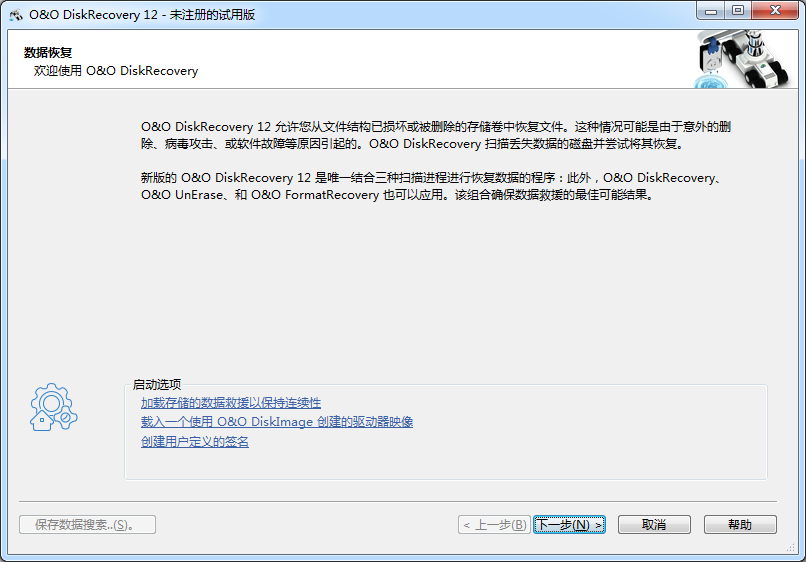
新功能介绍
1、新:许多新的文件和文件类型签名现在可以恢复(超过365种文件类型)
2、无限数量的可恢复文件
3、改进:即使是部分损坏的文件和图片也经常可以恢复
4、改进:从有缺陷的存储卷中恢复
5、易于使用的向导来搜索和恢复文件
6、新的和改进的数据恢复方法
7、在恢复之前预览文件
8、支持所有与Windows兼容的硬盘,可移动驱动器,存储卡,USB Stick,Compact Flash和大多数数码相机
9、快速即时安装选项
10、添加用户定义的签名
11、支持Windows10,Windows8.1,Windows7和Vista
使用帮助
1、数据意外删除时应该怎么做
如有可能,在相关数据被删除后,不要再将数据保存到系统中。关闭所有应用程序而不将任何数据保存到磁盘或其他数据存储介质(如果可能)。即使从互联网搜索或下载数据救援程序也可能会覆盖您的区域硬盘,恢复丢失的数据因此变得复杂甚至变得不可能。如果有疑问,请关闭电脑!冷静想想数据如何被删除。尽量不要惊慌并迅速恢复数据!鲁莽的行为可能导致更多的数据丢失。确保文件不在位于Windows回收站,如果数据确实已删除,则应使用O&O DiskRecovery运行数据救援。如果安装了O&O DiskRecovery,请启动该程序并按照章节中的说明继续操作入门。
注意:如果你没有安装O&O DiskRecovery,然后继续Instant -Installation.To执行即时安装正确,您将需要第二台计算机和便携式磁盘或网络可以从中访问目标计算机的连接。
注意:如果您只有一个分区(例如只有“C:”),则需要使用外部磁盘来保存数据恢复,例如USB记忆棒。
2、为紧急事件做准备
(1)在要恢复案例中的数据的计算机上安装O&O DiskRecovery的紧急情况。
(2)用购买的许可证代码注册O&O DiskRecovery。 没有有效的许可证代码它将无法使用O&O DiskRecovery恢复数据。
(3)所有必要的准备工作现已完成。 如果由于某个原因必须恢复数据,紧急情况下,请遵循入门指南或快速入门部分中的说明
3、O&O DiskRecovery的更新
如果您想将O&O DiskRecovery更新为新版本,则需要许可证密钥。 请遵循以下指示:
(1)开始安装O&O DiskRecovery。
(2)按照正常的O&O DiskRecovery安装。
(3)完成后,新版本已完全安装。
(4)如有必要,请遵循其他说明。
4、快速开始
将希望从中恢复数据的驱动器连接到计算机。这是必要的您的计算机正在运行Windows的兼容版本。
(1)从O&O DiskRecovery启动
开始/所有程序/ O&O软件/ O&O DiskRecovery
(2)开始后,您将通过单击进入驱动器选择继续选择驱动器,您想要恢复数据并点击确认下一个。
(3)点击下一页确认初始数据恢复设置下一个。之后以下页面,您可以开始数据恢复操作。
(4)在删除数据扫描完成后,您现在可以从列表中进行选择文件夹和文件您想要还原的已删除文件。对于某些文件类型(例如图片)你可以看到文件的内容。此功能在预览时激活。。
(5)点击下一个,会引导您选择目标文件夹。在这个文件夹中恢复文件将被保存。
(6)在下一步中,文件将被恢复。完成后,您将能够查看一个所有到目前为止采取的行动的状态报告。您现在可以关闭O&O DiskRecovery。
注意:请确保您的系统上有足够的磁盘空间,而目标文件夹不是位于您想要恢复已删除数据的驱动器上。
关于O&O RescueBox / O&O BlueCon
可以直接从可启动的O&O RescueBox-CD或者.exe执行数据恢复O&O BlueCon-CD,无需启动Windows操作系统!更多信息这可以在O&O RescueBox / O&O BlueCon用户手册中找到HTTP://www.oo-software.com
5、入门
以下章节将解释如何在O&O成功安装时拯救数据的DiskRecovery
(1)启动O&O DiskRecovery
对于此启动O&O DiskRecovery无论是在桌面链接或下开始/所有程序/ O&O软件/ O&O DiskRecovery。您也可以通过单击显示在线帮助F1
只要O&O DiskRecovery启动,就可以开始新的数据恢复会话或继续你已经保存的一个。点击下一个将带您进入Drive Selection对话框。 O&ODiskRecovery可能是取消随时编辑。加载保存的数据恢复
(1)选择
加载存储的数据救援以保持连续性 并用数据选择文件拯救。这样的文件通常具有扩展名DRD。
(2)数据恢复信息将被加载。然后你将能够继续您的数据救援。如果您想要恢复数据的数据量不存在在你的系统上,会出现错误信息。从图像执行数据挽救我们的数据成像程序O&O DiskImage可用于创建1:1的直接取证图像受影响的磁盘。这个图像(* .omg)可以作为驱动器在Windows下装载,您可以尝试使用O&O DiskRecovery拯救您的数据。优点是原始磁盘将不再存在因此可以用于其措施,例如将其发送到数据救援设施。下加载已使用O&O DiskImage的驱动器映像你可以加载一个创建的图像(*。omg),然后从那里运行数据救援。
用户定义的文件签名
O&O DiskRecovery不支持某些类型的文件。但是,如果您想添加您自己的文件签名,以便O&O DiskRecovery在其扫描期间检测此类文件,并进行选择创建用户定义的签名。有关更多信息,请参阅添加您的章节自己的签名
6、选择一个驱动器
选择要在其中搜索已删除数据的驱动器。 您可以选择一个分区(如C:或D :)或整个硬盘。 您还可以根据需要选择任意数量的存储卷,例如数码相机的USB棒和存储卡。 点击下一步将结束驱动器选择对话框。作为标准,不能分区的区域是隐藏的。取消选择隐藏不可分区区,如果你想让这些区域可见。与无法分区的区域相比,也可能有区域,而不是区域分区。 这些区域不可用作Windows的分区,但可以通过O&O进行搜索的DiskRecovery。 这些区域在硬盘的分区列表中显示为RAW或“not”分配”。如果您想在启动O&O DiskRecovery(例如USB棒或数码相机)之后添加驱动器,则可以使用它们将在您选择更新驱动器时显示。 然后,驱动器列表将再次扫描并显示
7、搜索过程的选择
O&O DiskRecovery提供各种搜索技术组合。搜索技术使用不同的搜索技术来拯救数据,从而最优地相互补充。通常,所有搜索技术都会被激活。在搜索已删除的文件时,所有文件都将用于任何文件
查询。根据磁盘的大小,这可能需要一些时间。选择单独的搜索技术只有O&O UnErase,提供搜索的优势对于删除的文件更快。如果在首次搜索运行后缺少文件,则可以使用其他文件搜索技术。
注意:在扫描过程中,可能并非所有扫描过程都会完全运行。这可能是由于扫描需要增加内存负载。例如,你会注意到这个数字文件被找到,或三个扫描进程中的一个完全没有找到数据。为了避免这种情况,你应该运行新的扫描,并在此时禁用其中一个扫描进程。你也应该运行O&O UnErase和O&O FormatRecovery或O&O UnErase和O&O DiskRecovery。
12.0 注册信息
Name: 随意
Company: 随意
Key: RAMX-0O4Z-4BYJ-THTT-0TAD
或 RCMX-0B5E-9F8B-TFTP-0THQ
或 RCMX-09CE-ZB14-QF8O-25DR
注意要断网注册,注册后用防火墙屏蔽程序联网!
数据恢复软件 O&O DiskRecovery
官网 https://www.oo-software.com/
官方下载(在线安装器)
https://dl5.oo-software.com/files/stub/OODiskRecovery14ENU.exe网盘下载(14.1 预激活专业版 + 12.0 + key + 汉化绿化版)
链接: https://pan.baidu.com/s/1l8XoANoRVHJUbNpBt417Kg
提取码: 2cqf













